
Supprimer des rappels sur Mac
Sur votre Mac, supprimez des rappels dont vous n’avez plus besoin et retirez ceux qui sont terminés. Les rappels supprimés sont placés dans votre liste Suppressions récentes.
Supprimer des rappels
Si vous n’avez pas besoin de conserver un rappel, vous pouvez le supprimer. Les rappels supprimés sont placés dans la liste Suppressions récentes où ils sont conservés pendant 30 jours. Après cette période, les rappels sont supprimés définitivement. La suppression définitive peut prendre jusqu’à 40 jours.
Accédez à l’app Rappels
 sur votre Mac.
sur votre Mac.Sélectionnez les rappels ou la liste que vous voulez supprimer.
Remarque : Si vous supprimez une liste, tous les rappels qu’elle contient sont placés dans Suppressions récentes.
Appuyez sur la touche Supprimer.
Supprimer les rappels terminés d’une liste
Accédez à l’app Rappels
 sur votre Mac.
sur votre Mac.Sélectionnez la liste qui contient les rappels terminés que vous voulez supprimer.
Faites-la défiler vers le haut jusqu’à ce que le bouton Afficher ou Masquer apparaisse.
Cliquez sur Effacer, puis choisissez une option.
Cliquez sur Supprimer.
Supprimer les rappels terminés de toutes les listes
Accédez à l’app Rappels
 sur votre Mac.
sur votre Mac.Sélectionnez la liste intelligente Terminés dans la barre latérale.
Faites défiler vers le haut de la liste jusqu’à ce que le bouton Effacer apparaisse.
Cliquez sur Effacer, puis choisissez une option.
Cliquez sur Supprimer.
Si vous ne voyez pas la liste intelligente Terminés dans la barre latérale, choisissez Présentation > Afficher la liste intelligente, puis sélectionnez Terminés pour faire apparaître une coche à côté.
Consulter et récupérer un rappel supprimé récemment
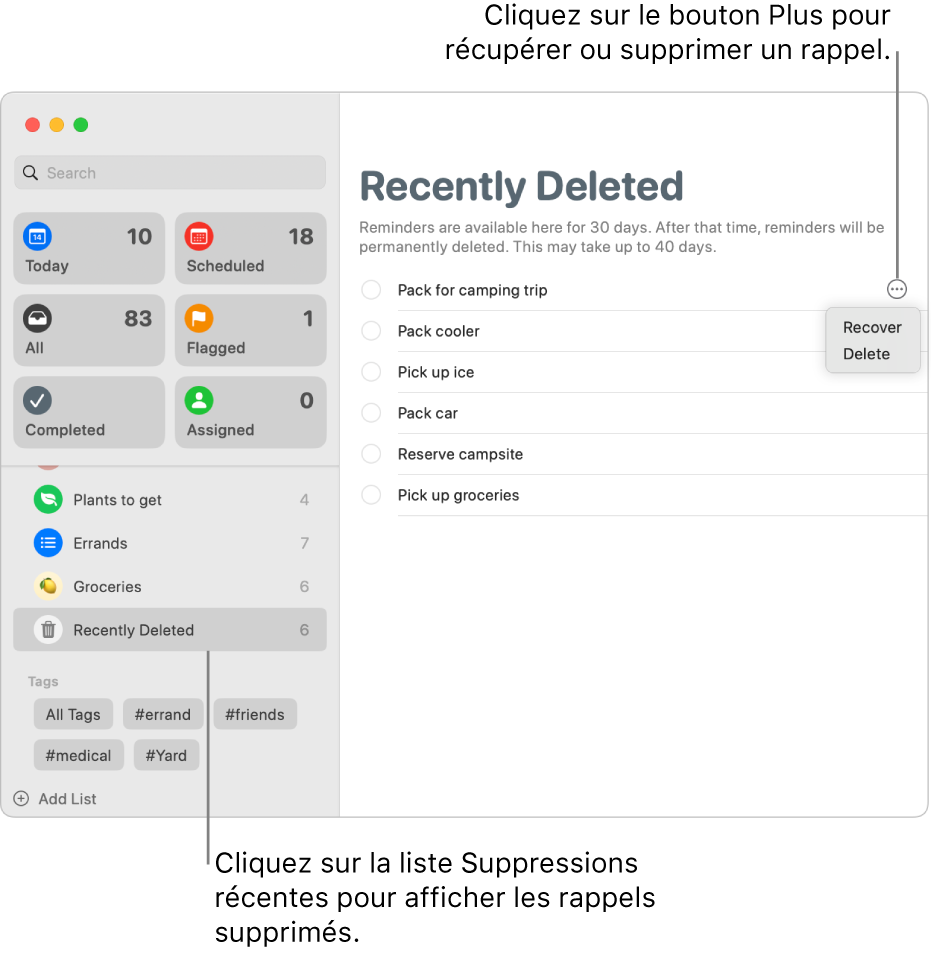
Vous pouvez consulter et récupérer vos rappels supprimés récemment jusqu’à 30 jours après leur suppression. Après cette période, les rappels sont supprimés définitivement. La suppression définitive peut prendre jusqu’à 40 jours.
Accédez à l’app Rappels
 sur votre Mac.
sur votre Mac.Choisissez Présentation > Afficher la barre latérale.
Cliquez sur la liste Suppressions récentes, puis sélectionnez un ou plusieurs rappels.
Faites glisser les rappels sélectionnés de la liste Suppression récentes vers une autre liste dans la barre latérale. Vous pouvez aussi cliquer sur le rappel en maintenant la touche Contrôle enfoncée, puis choisir Récupérer.
Remarque : Vous ne pouvez pas faire glisser les rappels de Suppressions récentes vers des listes intelligentes personnalisées ou standard.
Supprimer les rappels de Suppressions récentes
Vous pouvez supprimer les rappels dans votre liste Suppressions récentes. Si vous choisissez de supprimer des rappels de Suppressions récentes, vous ne pourrez plus les récupérer.
Accédez à l’app Rappels
 sur votre Mac.
sur votre Mac.Choisissez Présentation > Afficher la barre latérale.
Cliquez sur la liste Suppressions récentes, puis sélectionnez un ou plusieurs rappels.
Effectuez l’une des opérations suivantes :
Supprimer définitivement un rappel : Cliquez sur le rappel en maintenant la touche Contrôle enfoncée, puis choisissez Supprimer.
Supprimer définitivement tous les rappels dans Suppressions récentes : Cliquez sur Suppressions récentes dans la barre latérale en maintenant la touche Contrôle enfoncée, puis choisissez Tout supprimer.